【3選】HUAWEI ロックを解除する裏ワザ
HUAWEIで画面ロックを使っているけど、設定したPINコードやパターンの解除法を忘れたなんて話を聞いたことはありませんか。セキュリティを強化してHUAWEIに保存されている個人情報を守るために効果的な手段である画面ロックですが、解除する方法を忘れてしまうとHUAWEIが使えなくなります。本記事では、HUAWEIでロックを解除する裏ワザをご紹介します。
裏ワザ1:強制初期化でHUAWEI ロックを解除する
HUAWEIロックを解除する裏ワザ1つ目はファクトリーリセット(強制初期化)を利用します。これはHUAWEIのボタンを適切なタイミングで押すだけで起動できるため、パソコンは使いません。HUAWEIでファクトリーリセットを起動し、データを削除する機能を使ってHUAWEIを初期化してロックを解除します。
Step1: HUAWEIの電源ボタンを長押しして、電源を切ります。
Step2: 電源が完全に切れたら、電源ボタンと音量上ボタンの2つのボタンを同時に長押しします。
Step3: HUAWEIのマークが表示されたら電源ボタンは放します。音量上ボタンは抑えたままです。
Step4: EMUIのマークが表示されたら音量上ボタンを放します。
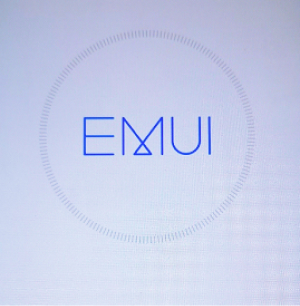
Step5: 音量上ボタンまたは音量下ボタンを押して「wipe date/factry reset」を選択したら電源ボタンを押します。
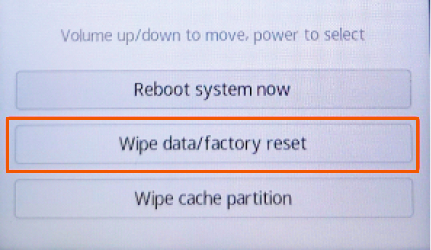
Step6: 続いて、音量ボタンを押して「Factory reset」を選択後、電源ボタンを押してHUAWEIの初期化を始めます。
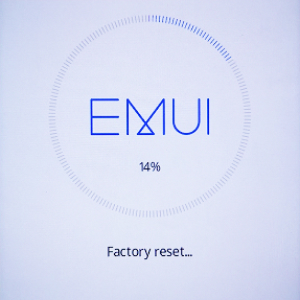
裏ワザ2:デバイスマネージャーでHUAWEI ロックを解除する
HUAWEIロックを解除する裏ワザ2つ目はデバイスマネージャーを使います。デバイスマネージャーはブラウザからアクセスできるため、HUAWEIを操作する必要はありません。タブレットやパソコン、他のandroidスマホを操作してデバイスマネージャーにアクセス後、HUAWEIを初期化してロックを解除します。デバイスマネージャーを利用する条件は次の通りです。
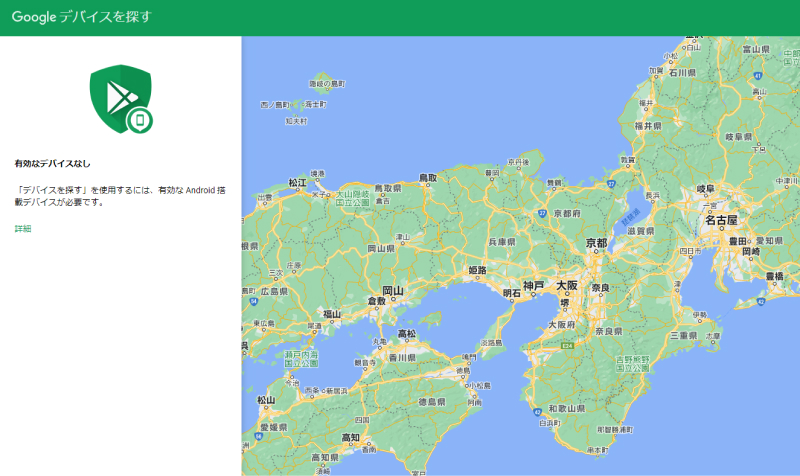
HUAWEIの電源が入っている
HUAWEIが通信可能な状態にある
Googleアカウントにログイン済み
「端末を探す」機能がオンである
HUAWEIでデバイスマネージャーの設定をしたことがない場合でも、HUAWEIでGoogleアカウントにログインした時点で、デバイスマネージャーの設定はオンになります。初期設定から変更していないユーザーは。デバイスマネージャーを利用できる可能性が高いので試してみましょう。
Step1: ブラウザから「Find My Device」にアクセスして、HUAWEIと連携しているGoogleアカウントを使ってログインします。
Step2: HUAWEIを選択して「消去」を選択します。
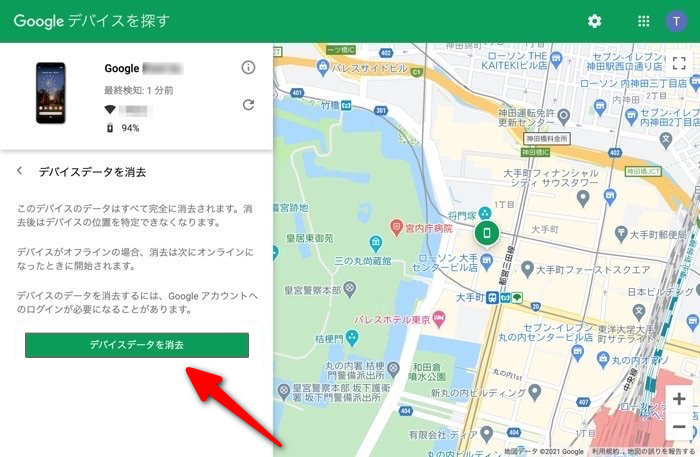
裏ワザ3:ロック解除専門ソフト4ukey for android を使用する
HUAWEIロックを解除する裏ワザ3つ目はロック解除専門ソフト4uKey for Androidです。リカバリーモードが起動しない、またはGoogleアカウントのパスワードを忘れてしまいデバイスマネージャーを利用できないといったケースでは4ukey for androidを利用すると簡単な操作でパスワードを入力することなくHUAWEIのロック解除を完了できます。ロック解除専門ソフト4ukey for androidはHUAWEI、Samsung、Google、LG、Xiaomiなどほぼ全てのAndroidスマホとタブレットをサポートしているので、タブレットのロック解除の裏ワザとしても利用可能でしょう。
-
4uKey for Androidをパソコンにダウンロードしてインストールします。
-
4uKey for Androidを起動するとホーム画面が表示されます。「画面ロックを解除」を選択し、HUAWEIをUSBケーブルでパソコンに接続します。

-
「画面ロックを解除」をクリックします。

-
注意事項などのメッセージが表示されますので、確認しましたら「開始」をクリックします。

よくある質問 / 補足
最後に、HUAWEIで画面ロックを設定する手順をご紹介します。HUAWEIでPINコードやパターンなどのロックを設定すると第三者による不正使用を防止できますが、解除法を忘れたりするとHUAWEIが利用できなくなるので注意しましょう。
HUAWEI 画面ロック設定は どこ?
HUAWEIで画面ロックを設定したことが無いユーザーは、次の手順で操作すると4桁/カスタムPIN、パターン、そしてパスワードの4種類から好きなロックを使用できます。
Step1: HUAWEIの「設定」を開いて、「セキュリティとプライバシー」を選択します。
Step2: 「ロック画面のパスワード」を選びます。
Step3: 「ロック画面のパスワードを設定」をタップして、画面ロックの設定画面へと進みます。
Step4: 「ロック解除方法を変更」を選択すると、4桁/カスタムPIN、パターン、そしてパスワードロックが表示されるので、お好みのロックを選択します。
Step5: ロックの解除法を設定する画面が表示されますので、コードまたはパターンを入力します。※HUAWEIで設定したロックの解除法は忘れないように注意しましょう。
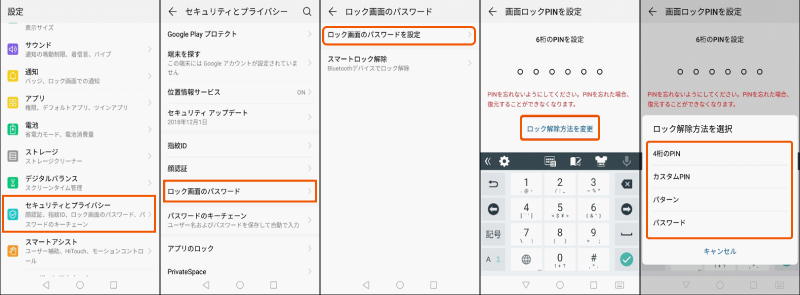
まとめ
HUAWEIでPINコードを忘れた、またはパターンの解除法がわからなくなった場合に利用できるロックを解除する裏ワザをご紹介しました。リカバリーモードが起動しない、Googleアカウントのパスワードが不明といったケースではHUAWEIを含むほぼ全てのAndroidスマホとタブレットをサポートするロック解除専門ソフト4uKey for Androidをご利用いただけます。
- Android端末のパスワードやPIN・パターン・指紋を削除
- パスワードなしでSamsungデバイスからGoogleアカウントを削除
- 多数のAndroidデバイスまたはAndroidバージョンに対応
- 直感的な操作で、初心者でも楽々
【3選】HUAWEI ロックを解除する裏ワザ
最終更新日2022-12-13 / カテゴリAndroidロック解除








(0 票、平均: 5.0 out of 5 )
(クリックしてこの記事へコメント)